
Hvis du har barn, kan det hende du må gi dem den bærbare datamaskinen for å spille spill eller se noen videoer med barnetema på YouTube. Det vil ikke være noe problem å overvåke hva barna dine gjør med den bærbare datamaskinen, men hva om du ikke har tid til å overvåke barnas datamaskinbruk?
Hvis du er bekymret for at barna dine bruker for mye tid på å spille PC-spill eller at de noen ganger kommer over upassende innhold på nettet, kan du vurdere å sette opp foreldrekontroll på Windows 11.
Slik setter du opp foreldrekontroll på Windows 11
Du trenger ikke å installere noen dedikert app for å sette opp foreldrekontroll på din Windows 11-datamaskin. Du må opprette en barnekonto og sette opp foreldrekontrollfunksjonene. Her er hva du må gjøre.
1. Opprett en konto for barnet ditt
Det første trinnet for å konfigurere foreldrekontroll er å opprette en konto for barnet ditt. Slik oppretter du en konto for barnet ditt på Windows 11.
1. Start Innstillinger -appen på Windows 11.
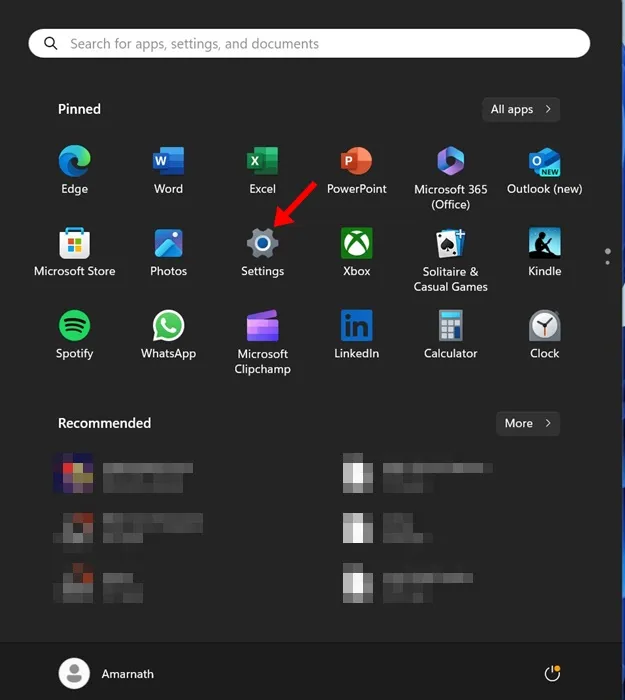
2. Deretter går du til Kontoer > Familie .
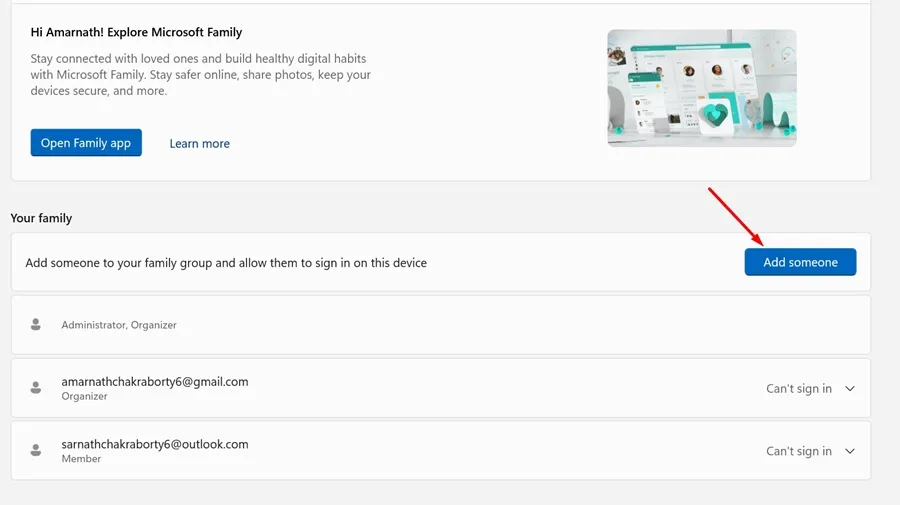
4. Velg Opprett en for et barn i vinduet som vises .
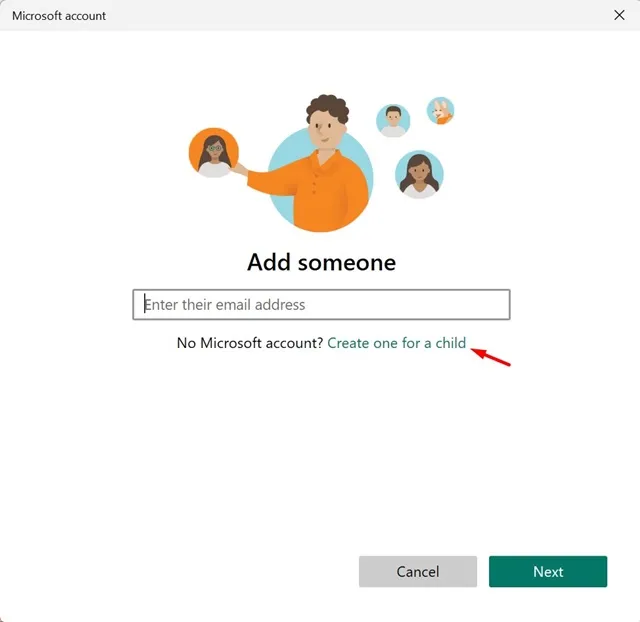
5. Skriv inn e-postadressen og passordet for den nye kontoen.
Det er det! Dette avslutter trinnene for å opprette en konto for barnet ditt på Windows 11.
2. Sett opp Windows 11 foreldrekontroll
Når du er ferdig med å opprette en konto for barnet ditt, er det på tide å konfigurere foreldrekontrollfunksjonene. Her er hva du må gjøre.
1. Start Innstillinger -appen på Windows 11.
2. Når Innstillinger-appen åpnes, naviger til Kontoer > Familie .
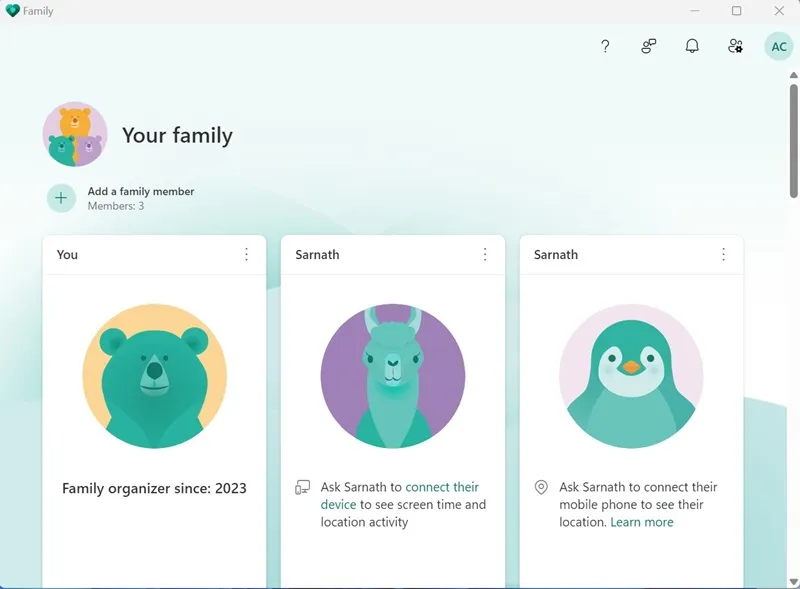
4. Klikk deretter på Logg på Family Safety og skriv inn Microsoft-kontoinformasjonen din.
3. Hvordan konfigurere alternativene for foreldrekontroll
Nå som du har logget på Family Safety-kontoen; du kan konfigurere alternativene for foreldrekontroll. Sørg for at barnets konto er koblet til en enhet.
Hvis du vil overvåke barnets konto fra datamaskinen din, logger du på med legitimasjonen. Naviger nå til Innstillinger > Kontoer > Familie og andre brukere og klikk på Administrer familieinnstillinger online eller fjern en konto. Følg deretter trinnene nevnt nedenfor.
1. Bytt til barnets konto, som du vil kontrollere.
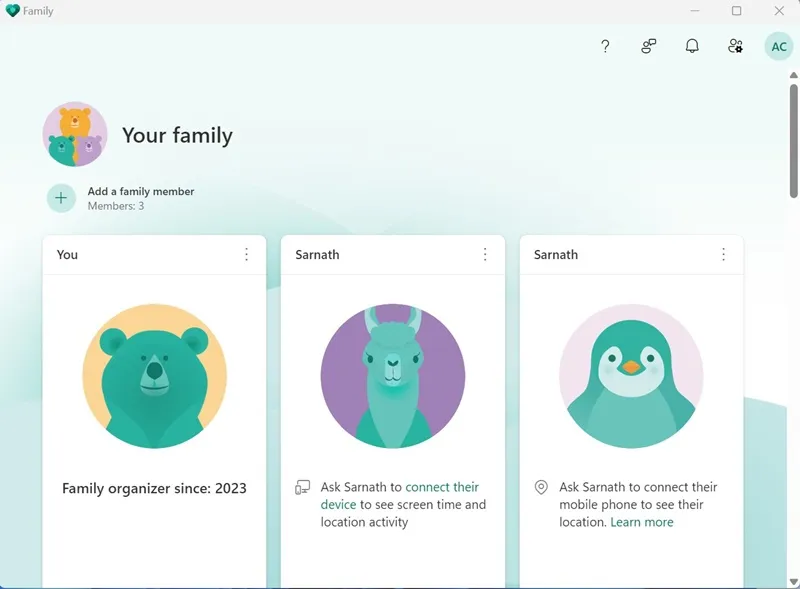
2. Fanen Oversikt viser deg generell informasjon om barnets konto . Du kan se skjermtiden, hvilke spill barnet ditt spiller, og så videre. For å aktivere overvåking av skjermtid, trykk på Slå på aktivitetsrapportering .
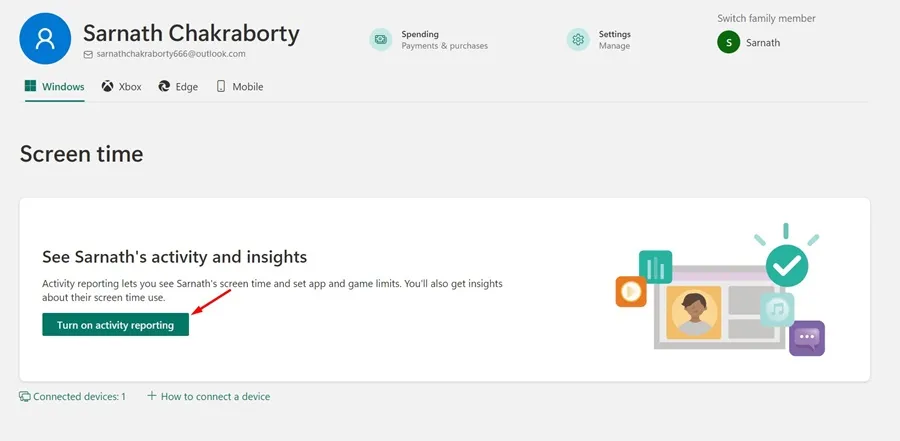
3. Hvis du vil begrense skjermtiden, blar du litt ned og klikker på Dagen . Still deretter inn skjermtiden etter behov. Du må angi hvor mye tid barnet ditt kan bruke på å bruke en enhet.
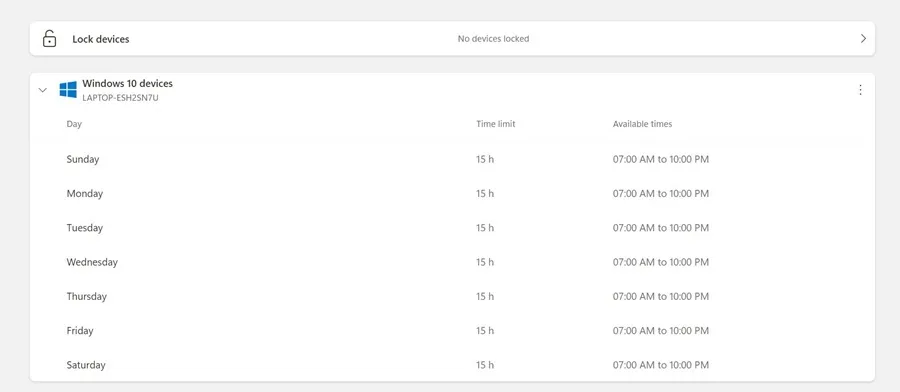
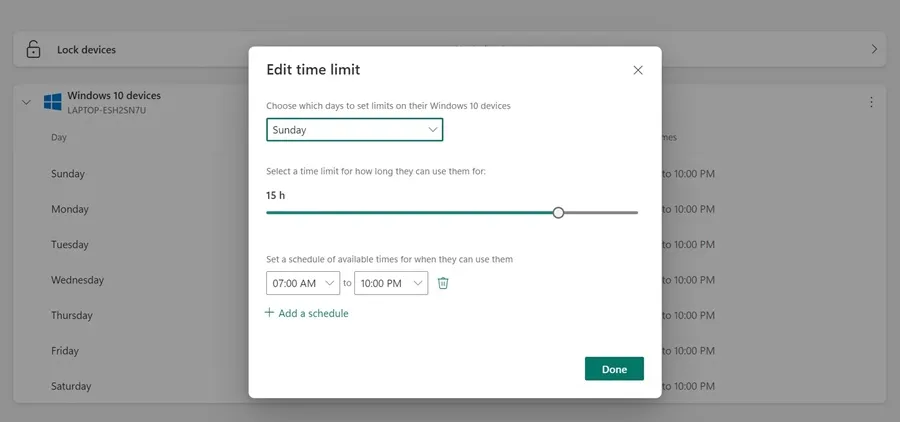
5. Etter å ha konfigurert skjermtid, kan du gå til Innholdsfiltre (Edge) -delen. Innholdsfiltrering fungerer bare hvis barnet ditt bruker Edge-nettleseren.
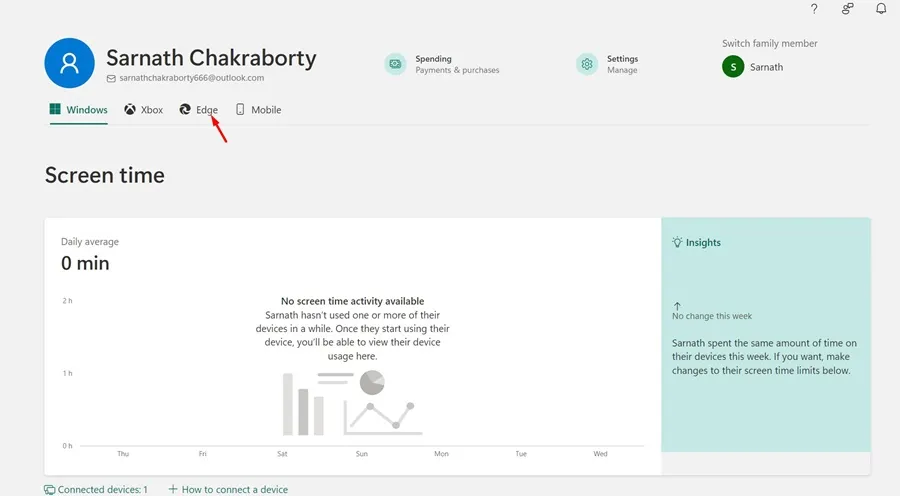
6. I Innholdsfiltre-delen kan du begrense hvilke nettsteder og apper barna dine har tilgang til. Du kan aktivere bryteren for å filtrere upassende nettsteder og søk . Hvis du ikke vil at barnet ditt skal besøke et bestemt nettsted, skriv ganske enkelt inn nettadressen på listen over blokkerte nettsteder.
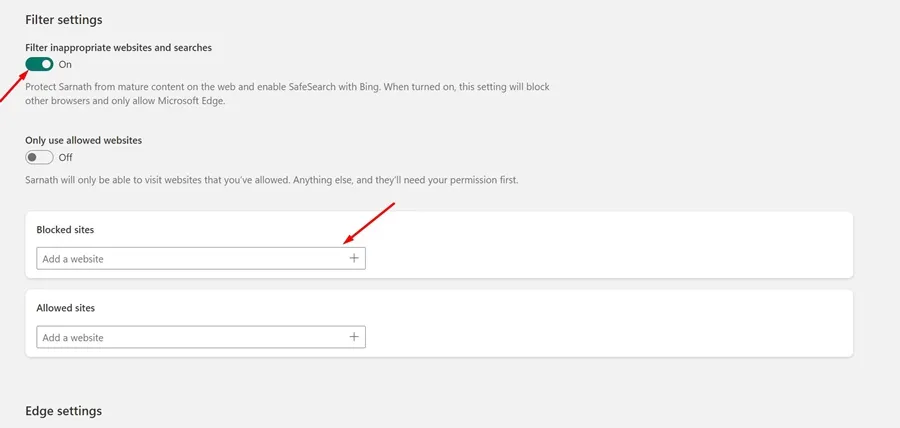
7. Deretter går du ned til delen Tillatte nettsteder og legger til nettstedene du tror er trygge for barna dine å se. Du kan konfigurere dette bare hvis du vil at barna skal se utvalgte nettsteder.
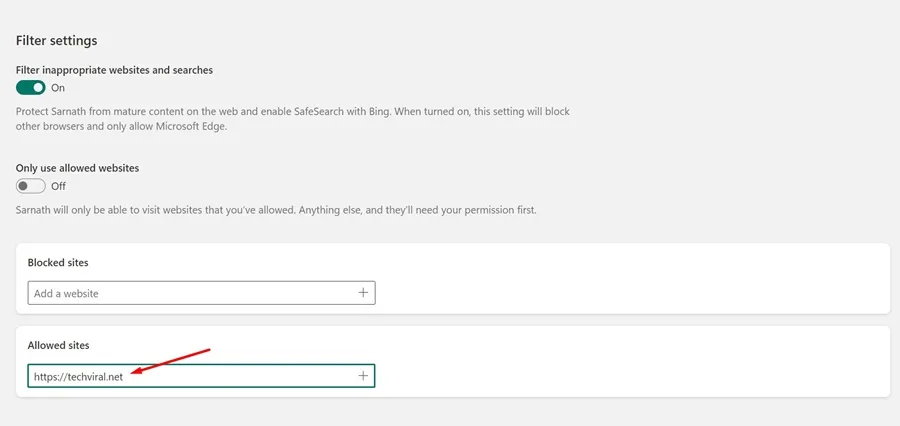
Så denne veiledningen handler om å sette opp foreldrekontroll på Windows 11. Du kan sette opp foreldrekontroll for å holde barna dine trygge på Windows 11. Gi oss beskjed i kommentarene nedenfor hvis du trenger mer hjelp om dette emnet.


Legg att eit svar